- 檔案名稱 iToolsJailbreak 1.1.7z
- 相關網址 http://portable.easylife.tw/4542
- 來源網址 http://9ez.me
- 分享網址
-
- 檔案標籤 ► iToolsJailbreak
- 檔案下載
-
- 相關網址 http://portable.easylife.tw/4542
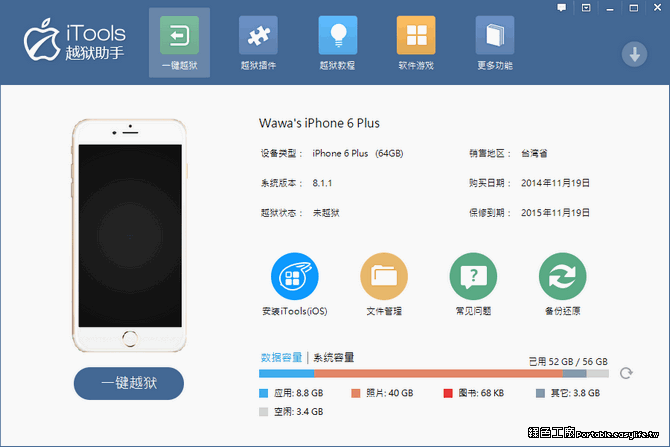
說到 iOS 越獄這件事,還是有不少人非常的熱衷,雖然 iOS 比起以前已經進步了許多,不過大家還是希望好上可以更好,許多工具還是得透過越獄才可以取得,近年來越獄的步驟也算是越來越簡單,iTools 也推出了 iToolsJailbreak 越獄助手,可以讓大家更方便的一鍵越獄,我相信 iTools 會替大家掌握最新的越獄資訊與工具,這樣大家就不用自己去尋覓越獄的方式與步驟,這樣一來更是簡單了許多,點下去「一鍵越獄」就是了!

△ 只要目前要 JB 的設備支援越獄,便會自動下載適當的越獄工具,下載完成後就會開始自動越獄的動作。
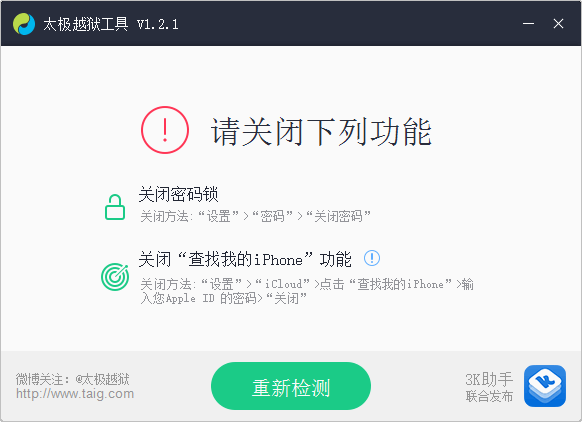
△ 越獄前請關閉密碼鎖的功能,以及關閉 iCloud 當中的尋找我的 iPhone 功能。
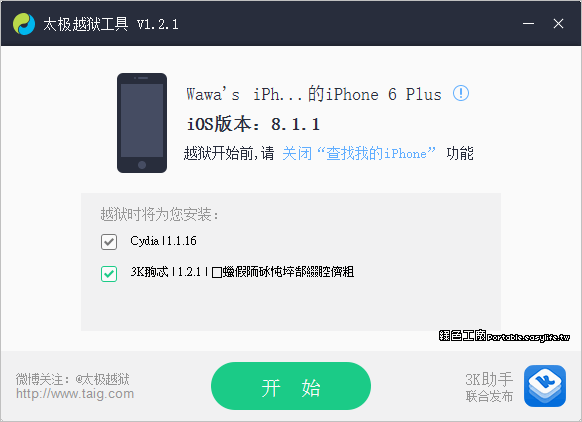
△ 越獄開始之前會有兩個項目可以勾選,請務必勾選 Cydia,3K 助手工具是附加的選項,不過預設是勾選的。
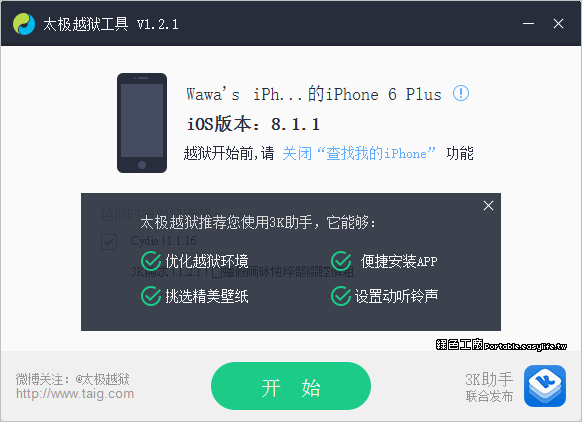
△ 3K 助手會幫你優化越獄環境、便捷安裝 APP、挑選精美壁紙與設置動聽的鈴聲,我是建議可以關閉 3K 助手的安裝,保有最單純的 JB 環境即可。
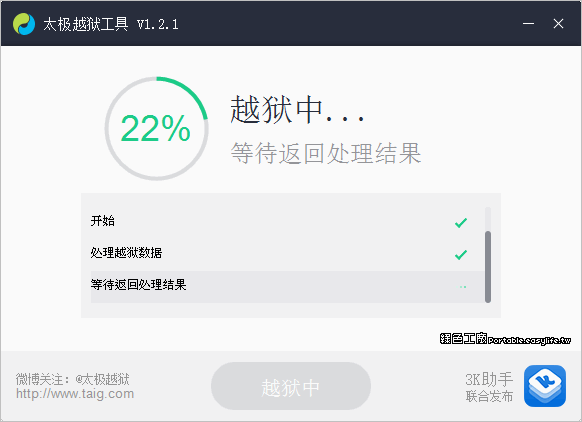
△ 開始後就等待就好!
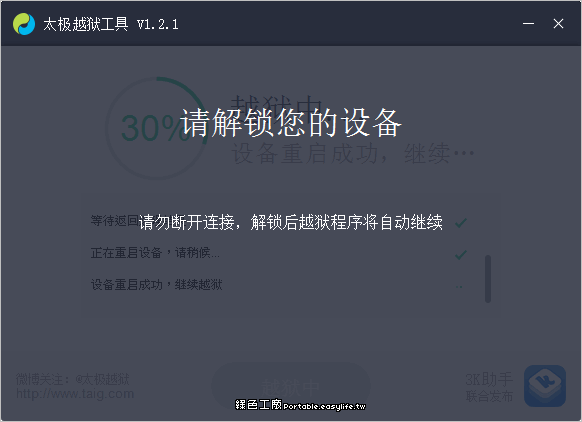
△ 阿~我忘記解鎖設備了!雖然說解鎖後會繼續完成,但是我解鎖後還是失敗了,重新一次才又成功。
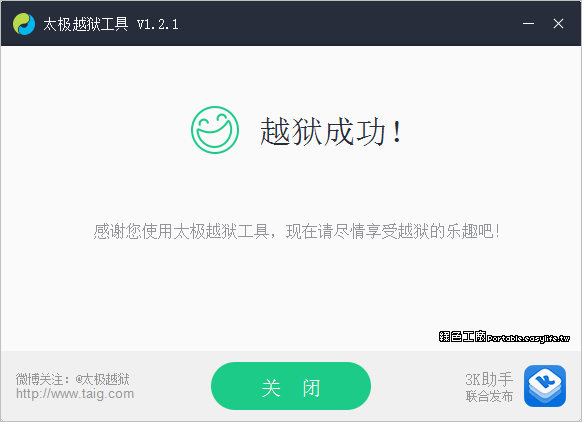
△ 越獄成功囉!!!真的頗簡單的。
固件下載
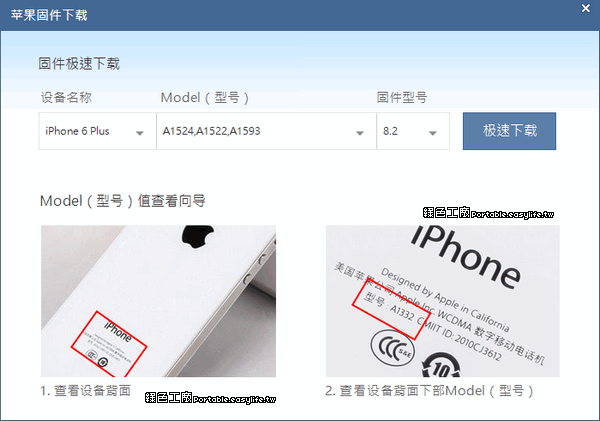
△ 內建固件下載的功能,要下載各版本的固件也會簡單許多,也可以不用自己尋找工具或是下載網站。
刷機助手
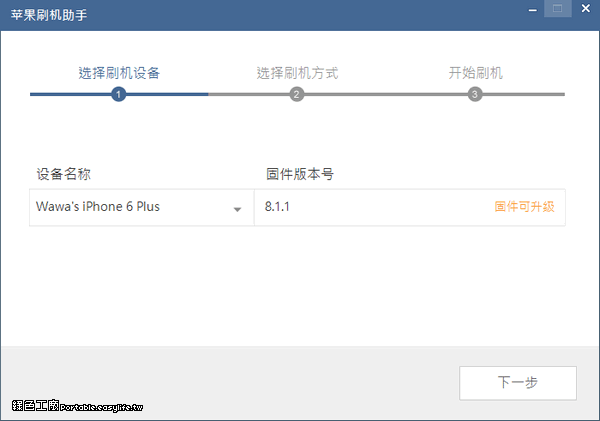
△ 內建方便的刷機功能,若是不想透過 iTunes 來升級 iOS 版本的話,也可以透過刷機助手來執行,也能保有原本的資料。
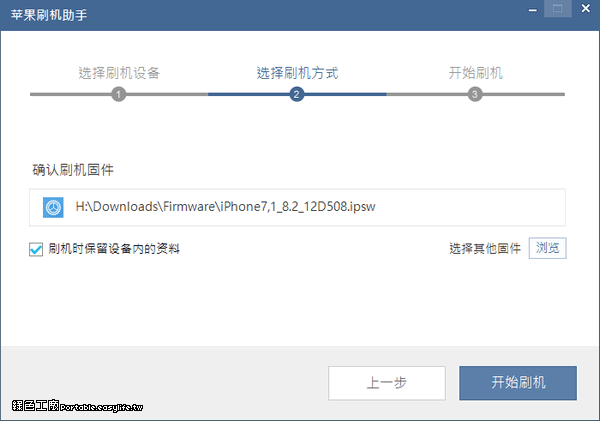
△ 選擇自己所下載的 ipsw 固件檔案,若要保有資料也切記要勾選「刷機時保留設備內的資料」,之後開始刷機。
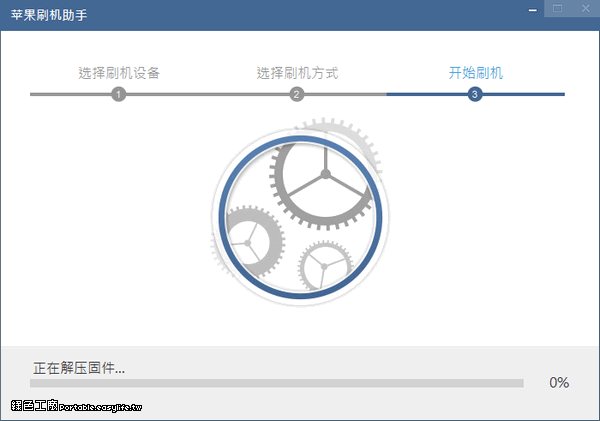
△ 開始刷機囉~請耐心等候
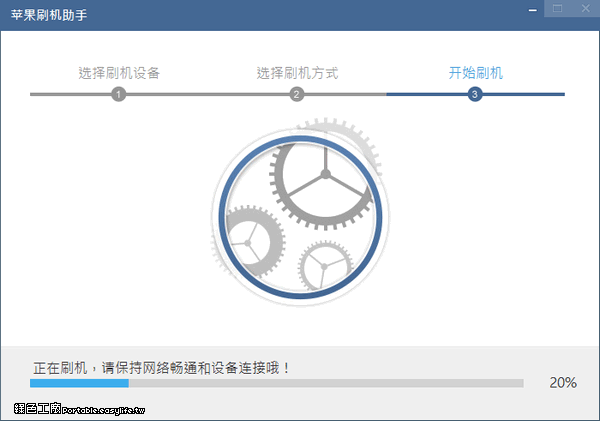
△ 請繼續等候,請保持設備與電腦的連線,也保持電腦的電源穩定。
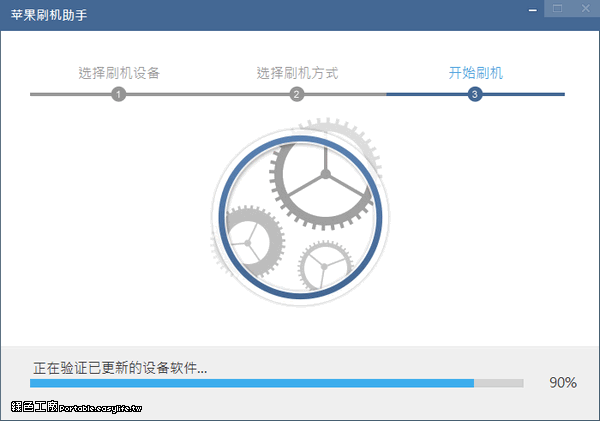
△ 刷機步驟持續當中,請繼續等待。
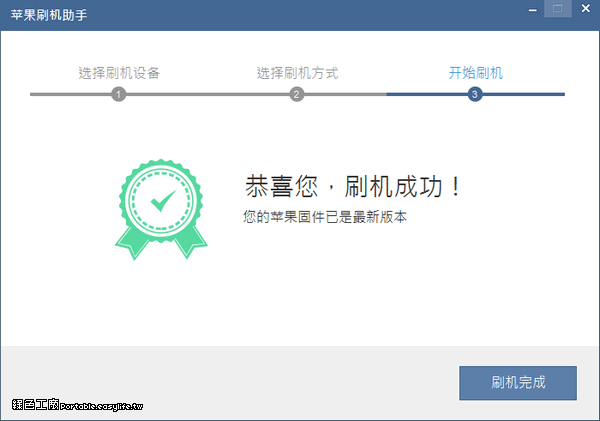
△ 刷機助手任務完成,這也是我第一次沒有透過 iTunes 來刷機更新版本,還頗有趣的。
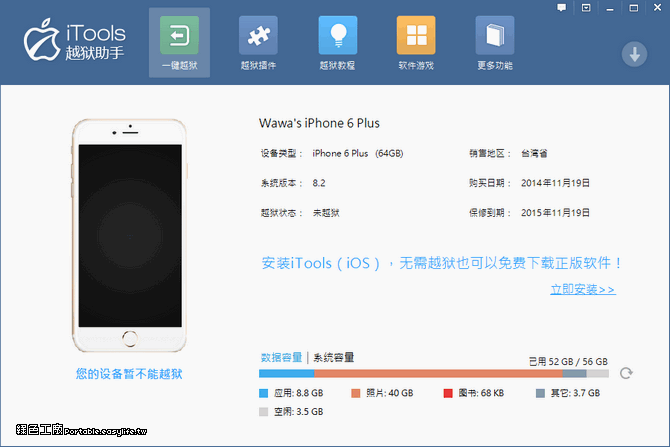
△ 更新到最新版本後就不能越獄啦!
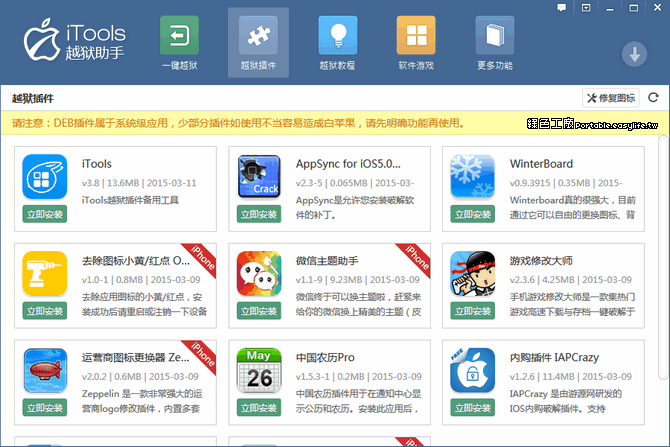
△ 此外還有提供了許多不同的越獄插件,這部分就請大家警慎使用囉!
http://pro.itools.cn/yueyu/
免安裝版:
iToolsJailbreak 1.1.7z(MediaFire下載)
iToolsJailbreak 1.1.7z(Rapidgator下載)
iToolsJailbreak 1.1.7z(ZippyShare下載)
iToolsJailbreak 1.1.7z(本站下載)
檔案大小:11.15 MB
- ■ [today_top.title;block=li;ondata=m_event_a1] [today_top.url;htmlconv=no]
- ■ [yesterday_top.title;block=li;ondata=m_event_a1] [yesterday_top.url;htmlconv=no]
- ■ [week_top.title;block=li;ondata=m_event_a1] [week_top.url;htmlconv=no]
- ■ [random.title;block=li;ondata=m_event_a1] [random.url;htmlconv=no]
